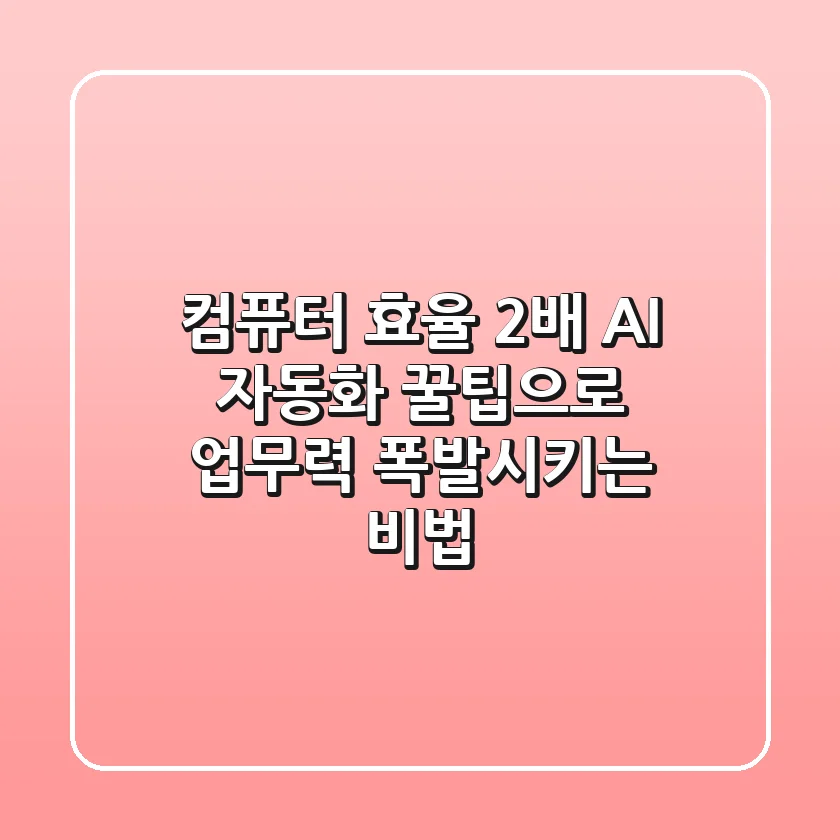
안녕하세요, 여러분! 혹시 “내 컴퓨터는 왜 이렇게 느릴까?” 아니면 “시간은 없고 할 일은 태산인데, 어떻게 효율적으로 업무를 처리할 수 있을까?” 이런 고민, 한 번쯤 해보셨죠? 저도 솔직히 맨날 야근하면서 “아, 진짜 내 워라밸 어디 갔어!”를 외치던 1인이었거든요. 그러다 문득, ‘컴퓨터를 좀 더 스마트하게 쓸 수 없을까?’ 하는 생각이 번쩍! 그래서 밤새도록 연구하고, 꿀팁들을 모아봤습니다. 컴퓨터, AI 자동화, 생산성 이 세 가지 키워드를 중심으로, 여러분의 업무 효율을 2배, 아니 3배까지 끌어올릴 수 있는 비법들을 몽땅 공개할게요! 진짜 기대해도 좋아요! 😉
컴퓨터, 잠자고 있는 성능 깨우기: 속도 향상 마법 3가지 ✨
솔직히 컴퓨터가 느리면 답답해서 일할 맛이 뚝 떨어지잖아요. 마치 10년 된 폰으로 최신 게임 돌리는 기분이랄까…? 그래서 준비했습니다! 간단한 설정만으로도 컴퓨터 속도를 확! 올려주는 마법 같은 3가지 팁!
- 백그라운드 프로그램 정리: 컴퓨터 뒤에서 몰래 리소스 잡아먹는 녀석들, 가차 없이 정리해 줍시다. Windows는
Ctrl + Shift + Esc, Mac은Command + Option + Escape로 바로 작업 관리자를 열어서 정리할 수 있어요! - 시작 프로그램 최적화: 부팅할 때마다 자동으로 실행되는 프로그램들, 필요 없는 건 과감하게 꺼주세요. 부팅 속도가 눈에 띄게 빨라질 거예요!
- 하드웨어 가속 & 드라이버 업데이트: 그래픽 카드 드라이버를 최신 버전으로 유지하면 컴퓨터 성능이 훨씬 좋아진다는 사실! 윈도우는 장치 관리자에서, Mac은 소프트웨어 업데이트를 통해 간단하게 업데이트할 수 있습니다.
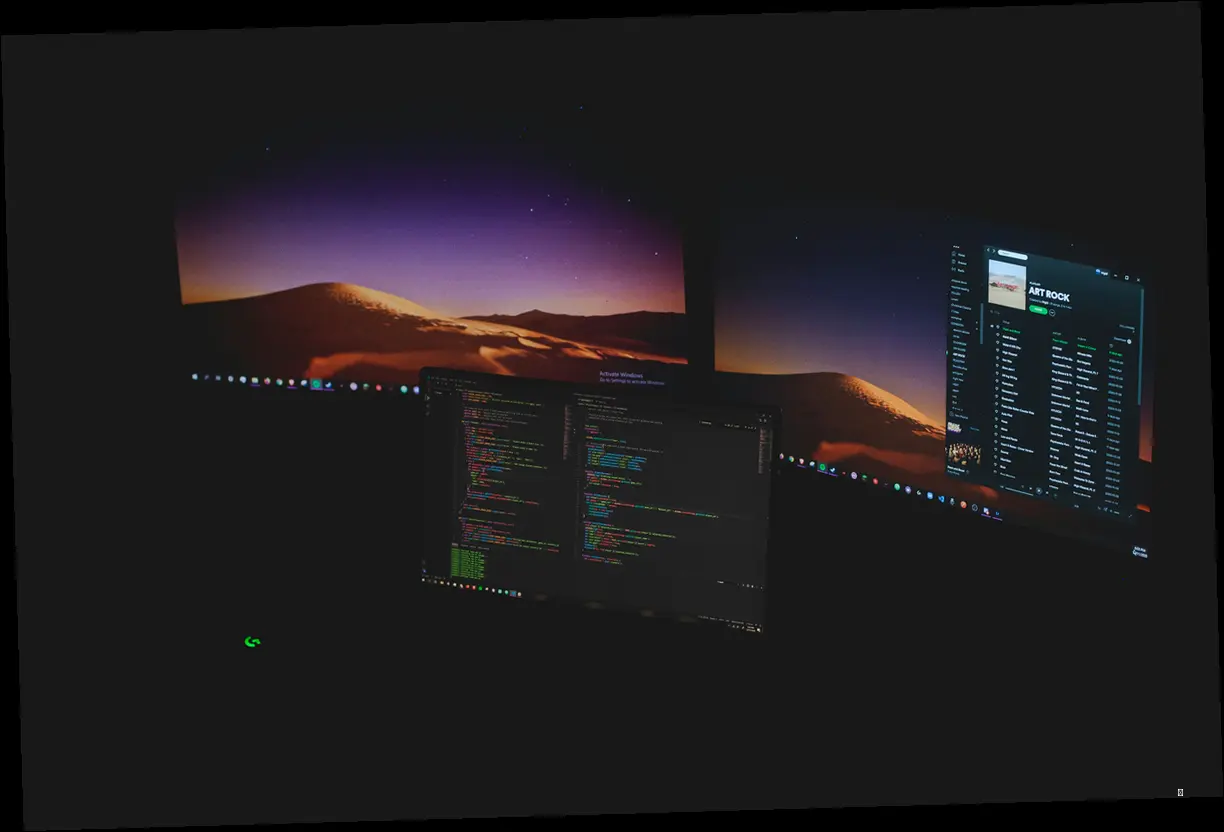
단축키, 숨겨진 영웅: 생산성을 2배로 점프업! 🚀
단축키, 솔직히 처음엔 귀찮죠. ‘마우스로 클릭하는 게 더 편한데?’ 싶기도 하고요. 하지만 한 번 익숙해지면 신세계를 경험하게 될 거예요! 마치 롤에서 플래시 배우고 정글 돌아다니는 기분이랄까요? 😎 생산성을 2배 이상 높여주는 숨겨진 영웅, 단축키 활용법을 소개합니다!
| 운영체제 | 기능 | 단축키 | 설명 |
|---|---|---|---|
| Windows | 파일 탐색기 열기 | Windows + E | 파일 탐색기를 빠르게 열어줍니다. |
| 화면 캡처 (선택 영역) | Windows + Shift + S | 원하는 영역만 캡처할 수 있어요. | |
| 이모지 패널 열기 | Windows + . (마침표) | 이모지, 이제 힘들게 찾지 마세요! | |
| 클립보드 기록 확인 | Windows + V | 이전에 복사했던 내용까지 싹 다 보여줍니다. | |
| 작업 관리자 바로 실행 | Ctrl + Shift + Esc | 컴퓨터 상태를 한눈에! | |
| 새 폴더 빠르게 생성 | Ctrl + Shift + N | 폴더 정리, 이제 순식간에 끝내세요! | |
| Mac | Finder에서 특정 폴더 바로 이동 | Command + Shift + G | 경로 입력 후 바로 이동! |
| 스마트 검색창 열기 | Command + Option + Space | Spotlight 검색, 더 빠르게! | |
| 숨김 파일 보기/숨기기 | Command + Shift + . (마침표) | 숨겨진 파일, 이제 쉽게 찾으세요. | |
| 파일/폴더 복제 | Command + D | 파일 복사, 순식간에 완료! | |
| 즉시 화면 잠금 | Command + Control + Q | 보안, 이제 걱정 없어요! | |
| Mission Control 열기 | Control + Up(↑) | 열린 창 미리보기! |
이 외에도 정말 많은 단축키들이 있지만, 이 정도만 알아도 컴퓨터 활용 능력이 확! 올라갈 거예요. 솔직히 처음엔 외우기 힘들 수 있지만, 꾸준히 사용하다 보면 어느새 손에 익을 겁니다! 저도 처음엔 ‘이걸 언제 다 외워!’ 했는데, 지금은 없으면 안 될 존재가 되었어요. 😂
AI 자동화, 똑똑하게 일하기: 30% 업무 시간 단축! 🤖
AI 자동화, 이제 선택이 아닌 필수입니다! AI 도구를 활용하면 문서 작성, 데이터 정리, 심지어 일정 관리까지 자동으로 할 수 있다니, 진짜 놀랍지 않나요? 마치 나만을 위한 비서가 생긴 기분이랄까요? 저는 처음에 AI가 제 일을 대신해 준다고 했을 때, ‘에이, 설마…’ 했었는데, 써보고 완전 반했어요!
- ChatGPT & Google Bard: 이메일, 보고서 작성, 이제 더 이상 머리 싸매지 마세요! AI가 알아서 척척 만들어줍니다.
- Notion AI: 메모 정리, 할 일 목록 추천, 이 모든 걸 AI가 해준다니! 진짜 똑똑하죠?
- Zapier: 여러 앱을 자동 연동해 주는 마법 같은 도구! 예를 들어, 이메일 자동 전송, 파일 자동 저장 등을 설정할 수 있습니다.
예를 들어, ChatGPT를 활용해서 순식간에 이메일을 작성하고, Zapier를 사용해서 구글 드라이브에 자동으로 저장하는 워크플로우를 구축할 수 있습니다. 진짜 AI, 똑똑해도 너무 똑똑한 거 같아요! 🥰

가상 데스크톱, 깔끔하게 일하기: 멀티태스킹 능력 극대화! 🖥️
여러 작업을 동시에 진행해야 할 때, 창이 너무 많아서 정신없었던 경험, 다들 있으시죠? 마치 방금 설거지 끝냈는데, 5분 뒤에 또 설거지통에 그릇 쌓여있는 느낌이랄까요…? 이럴 때 가상 데스크톱을 활용하면 컴퓨터 화면을 여러 개로 나눠서 사용할 수 있어서, 훨씬 깔끔하게 업무를 처리할 수 있습니다.
Windows는 Windows + Ctrl + D로 새로운 데스크톱을 추가할 수 있고, Mac은 Mission Control (F3)에서 새로운 데스크톱을 추가할 수 있습니다. 저는 한 데스크톱에서는 문서 작업을 하고, 다른 데스크톱에서는 연구 자료를 확인하는 식으로 활용하고 있어요. 진짜 멀티태스킹 능력, 제대로 끌어올릴 수 있습니다! 💪
팀워크, 시너지 폭발: 클라우드 협업 도구 활용하기! 🤝
혼자 일하는 시대는 끝났죠! 팀원과의 협업이 중요한 시대입니다. 클라우드 협업 도구를 활용하면 파일 공유, 실시간 문서 편집, 빠른 메시징 등을 통해 팀워크를 극대화할 수 있습니다. 마치 어벤져스처럼, 각자 능력을 모아서 최고의 결과물을 만들어내는 거죠! 😎
- Google Drive: 파일 공유, 실시간 문서 편집, 이제 쉽고 빠르게!
- Notion: 프로젝트 관리, 업무 노트 정리, 협업을 위한 최적의 선택!
- Slack: 빠른 메시징, 업무 채널 운영, 실시간 소통을 위한 필수 도구!
저는 Notion을 사용해서 업무별 할 일을 정리하고, Slack으로 실시간 피드백을 받고 있어요. 팀원들과의 소통이 훨씬 원활해지고, 업무 효율도 눈에 띄게 향상되었답니다!
집중력, 생산성의 핵심: 컴퓨터 사용 습관 업그레이드! 🧠
업무 효율을 높이는 방법
집중력 향상
아무리 좋은 도구를 사용해도, 집중력이 떨어지면 말짱 도루묵이죠! 😭 컴퓨터 사용 습관을 조금만 바꿔도 집중력을 높이고, 생산성을 극대화할 수 있습니다.
- Pomodoro 기법 활용: 25분 집중 + 5분 휴식, 시간 관리의 핵심!
- 모니터 설정 최적화: 밝기 조절, 블루라이트 필터 적용, 눈 건강을 지키세요!
- 불필요한 알림 OFF: 방해 금지 모드 설정, 집중력 향상의 지름길!
업무 생산성 극대화
주요 기능 비교
업무 효율을 높이는 기능별 생산성 향상 효과를 한눈에 비교해 볼까요?
- 컴퓨터 최적화: ⭐⭐⭐⭐⭐
- AI 자동화 도구: ⭐⭐⭐⭐
- 단축키 활용: ⭐⭐⭐⭐⭐
- 가상 데스크톱: ⭐⭐⭐⭐
- 클라우드 협업: ⭐⭐⭐⭐⭐
솔직히 저도 처음에는 ‘이런 사소한 것들이 얼마나 효과가 있을까?’ 의심했었는데요. 막상 실천해보니 집중력이 훨씬 높아지고, 업무 속도도 빨라지는 걸 느낄 수 있었어요. 마치 게임에서 버프 아이템을 잔뜩 받은 기분이랄까요? 😎
자주 묻는 질문 (FAQ) ❓
컴퓨터 속도가 너무 느린데, 어떻게 해야 하나요?
불필요한 백그라운드 프로그램 종료, 시작 프로그램 최적화, 하드웨어 가속 및 드라이버 업데이트를 통해 컴퓨터 속도를 향상시킬 수 있습니다.
단축키를 외우기 어려운데, 어떻게 하면 좋을까요?
자주 사용하는 단축키부터 익히고, 꾸준히 사용하다 보면 자연스럽게 손에 익을 겁니다. 단축키 Cheat Sheet를 활용하는 것도 좋은 방법입니다.
AI 자동화 도구는 어떤 것부터 사용해야 할까요?
ChatGPT나 Google Bard를 활용해서 이메일이나 보고서 작성을 자동화해 보세요. 업무 시간을 단축하고, 생산성을 높일 수 있습니다.
가상 데스크톱은 어떻게 활용해야 효율적일까요?
업무, 연구, 소셜 등 작업 목적에 따라 데스크톱을 분리해서 사용하면 집중력을 높이고, 멀티태스킹 능력을 극대화할 수 있습니다.
클라우드 협업 도구는 어떤 것을 사용해야 할까요?
Google Drive, Notion, Slack 등 팀의 협업 스타일에 맞는 도구를 선택하세요. 파일 공유, 실시간 문서 편집, 빠른 메시징 등을 통해 팀워크를 강화할 수 있습니다.
마무리: 컴퓨터 효율, 이제 여러분의 손안에! 🙌
오늘 소개해드린 9가지 컴퓨터 필수 기능, 어떠셨나요? 솔직히 처음엔 ‘에이, 귀찮아…’ 할 수도 있지만, 막상 실천해보면 업무 효율이 눈에 띄게 향상되는 걸 느낄 수 있을 거예요. 마치 레벨업하는 기분이랄까요? 😉
✔️ 단축키부터 익히기
✔️ AI 자동화 도구 활용해보기
✔️ 가상 데스크톱과 클라우드 협업으로 업무 정리
이 세 가지만 기억하고 실천해도, 여러분의 업무 생산성은 2배 이상 높아질 겁니다! 다음 글에서는 컴퓨터 보안을 강화하는 방법에 대해 알아볼게요. 기대해주세요! 😎

안녕하세요! 저는 검색 엔진 최적화(SEO)를 통해 비즈니스 성장을 돕고, 풀스택 개발자로서 웹 애플리케이션을 설계하고 구현하는 전문가입니다. 데이터 기반 SEO 전략과 최신 웹 기술(React, Node.js, Python 등)을 활용해 사용자 중심의 디지털 솔루션을 제공합니다. 블로그에서는 SEO 팁, 개발 튜토리얼, 그리고 디지털 마케팅 인사이트를 공유합니다.
